Cách tắt nhanh các thông báo phiền phức trên iPhone
Nếu các thông báo trên iPhone xuất hiện quá nhiều và gây phiền phức cho bạn, sau đây là cách để tắt chúng.
Thông thường, khi muốn tắt thông báo từ một ứng dụng, bạn cần mở ứng dụng Settings, chọn Notifications, sau đó tìm ứng dụng, và tắt thông báo của nó. Trên iOS, Apple còn cung cấp một tính năng khác cho phép bạn tắt thông báo nhanh hơn, ngay từ Notification Center và không cần mở ứng dụng Settings.
Đầu tiên, bạn mở Notification Center ( Trung tâm thông báo) và tìm đến thông báo hoặc nhóm thông báo của ứng dụng bạn muốn tắt.
Tiếp theo, bạn vuốt sang trái lên thông báo hoặc nhóm thông báo, sau đó chọn Manage (Quản lý). Ngoài ra, bạn có thể nhấn và giữ lên thông báo hoặc nhóm thông báo bất kỳ, sau đó bấm nút hình ba dấu chấm ở phía trên góc phải.
Từ trình đơn bung lên ở cạnh dưới của màn hình, bạn chọn Turn off (Tắt), sau đó chọn Turn off All Notifications (Tắt tất cả thông báo). Ngay lập tức, tất cả các thông báo của ứng dụng tương ứng sẽ biến mất khỏi Notification Center. Kể từ bây giờ trở đi, bạn sẽ không thấy bất kỳ thông báo nào của ứng dụng đó nữa.
Video đang HOT
Tính năng trên được gọi là Instant Tuning. Nó được giới thiệu lần đầu tiên trên iOS 12 và có thể làm nhiều việc hơn là chỉ tắt hoàn toàn thông báo của một ứng dụng.
Chẳng hạn, tùy chọn Deliver Quietly (Thông báo ẩn) của nó cho phép bạn nhận thông báo từ ứng dụng nhưng không cho chúng xuất hiện trên màn hình khóa, phát âm thanh, hiển thị biểu ngữ, hoặc gắn biểu tượng ứng dụng. Khi muốn xem những thông báo ẩn, bạn cần mở Notification Center.
Cũng từ trình đơn này, bạn có thể bấm nút Settings (Cài đặt) để truy cập vào các tùy chọn thông báo khác.
Theo viet nam net
Thanh thông báo trên iPhone sắp tràn ngập quảng cáo từ ứng dụng
Theo phát hiện từ 9to5Mac, Apple ngày 4/3 đã cập nhật bộ nguyên tắc mới trên App Store và cho phép quảng cáo từ nhà phát triển ứng dụng xuất hiện trên thông báo đẩy.
The Verge đưa tin, Apple hiện đã cho phép quảng cáo từ nhà phát triển ứng dụng xuất hiện trên thông báo đẩy nếu nhận được sự chấp nhận từ người dùng.
Theo phát hiện từ 9to5Mac, Apple ngày 4/3 đã cập nhật bộ nguyên tắc mới trên App Store với thay đổi đáng chú ý nằm ở phần sử dụng các thông báo đẩy của nhà phát triển ứng dụng.
Với thay đổi mới, các ứng dụng giờ đây sẽ được cho phép hiển thị quảng cáo trên phần thông báo đẩy với điều kiện "khách hàng phải nhận thức rõ ràng việc tiếp nhận thông báo". Thêm vào đó, Apple cũng yêu cầu nếu người dùng có yêu cầu từ chối, phía nhà phát triển phải ngừng quảng cáo ngay lập tức.
Với thay đổi mới từ Apple, các ứng dụng giờ đây sẽ được cho phép hiển thị quảng cáo trên phần thông báo đẩy.
Apple từ lâu đã cấm các ứng dụng sử dụng phần thông báo đẩy cho những mục đích như quảng cáo, thông báo khuyến mãi hoặc các mục đích tiếp thị khách hàng. Tuy nhiên, thực tế chính Apple cũng vi phạm quy tắc này sau một vài sự cố gửi thông báo đẩy có nội dung giống như quảng cáo bị người dùng phàn nàn trong 2 năm qua.
Tuy bị những nhà phát triển phàn nàn là lạm dụng sự kiểm soát trên iOS, việc cấm quảng cáo của Apple vẫn mang lợi nhiều lợi ích cho người dùng. Những hình thức quảng cáo hiện tại phần nào làm chậm thiết bị, giảm băng thông và chiếm diện tích quá lớn, che cả nội dung. Vì thế, người dùng luôn muốn một phần mềm để chặn những phiền phức này.
Apple cũng cho biết hãng sẽ xem xét, kiểm tra kỹ lưỡng hơn đối với các ứng dụng xem bói, hẹn hò và sẽ từ chối nếu chúng không mang đến cho người dùng trải nghiệm độc đáo. Ngoài ra, Apple cũng bổ sung thêm điều khoản cấm các ứng dụng kết nối với tội phạm dưới bất kỳ hình thức nào.
Theo Zing
Hướng dẫn tắt các âm thanh gây đau tai của Windows 10 mỗi khi có thông báo xuất hiện 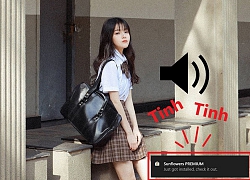 Tạo âm thanh mỗi khi có thông báo mới xuất hiện là một tính năng của Windows 10 nhằm báo hiệu và giúp cho người dùng không bị bỏ lỡ những thông tin quan trọng. Những thông tin đó có thể là thông báo về các bản cập nhật, hoặc cũng có thể là thông báo về việc Windows vừa quét được một...
Tạo âm thanh mỗi khi có thông báo mới xuất hiện là một tính năng của Windows 10 nhằm báo hiệu và giúp cho người dùng không bị bỏ lỡ những thông tin quan trọng. Những thông tin đó có thể là thông báo về các bản cập nhật, hoặc cũng có thể là thông báo về việc Windows vừa quét được một...
 Ông chú 40 trêu ghẹo cô gái 17 tuổi, bị phản ứng liền đập vỡ kính quán ăn00:57
Ông chú 40 trêu ghẹo cô gái 17 tuổi, bị phản ứng liền đập vỡ kính quán ăn00:57 Clip: Nam thanh niên bỗng dưng lao đầu xuống đường đúng lúc ô tô tới, cảnh tượng sau đó gây kinh hãi00:53
Clip: Nam thanh niên bỗng dưng lao đầu xuống đường đúng lúc ô tô tới, cảnh tượng sau đó gây kinh hãi00:53 Thành viên đẹp nhất BLACKPINK đạo nhạc Quang Hùng MasterD?04:25
Thành viên đẹp nhất BLACKPINK đạo nhạc Quang Hùng MasterD?04:25 Kinh hoàng khoảnh khắc ô tô lao vào nhà dân khi 2 ông cháu đang ngồi xem TV: Đoạn clip khiến nhiều người sợ hãi00:26
Kinh hoàng khoảnh khắc ô tô lao vào nhà dân khi 2 ông cháu đang ngồi xem TV: Đoạn clip khiến nhiều người sợ hãi00:26 Công an xác minh clip người đàn ông khuyết tật bị hai thanh niên đi xe máy không mũ bảo hiểm tát vào đầu01:20
Công an xác minh clip người đàn ông khuyết tật bị hai thanh niên đi xe máy không mũ bảo hiểm tát vào đầu01:20 Lan truyền video SOOBIN ôm ấp fan khi diễn trong quán bar, bùng nổ tranh cãi kịch liệt00:18
Lan truyền video SOOBIN ôm ấp fan khi diễn trong quán bar, bùng nổ tranh cãi kịch liệt00:18 Quốc Anh: "Tôi thích Tiểu Vy, còn chuyện tình yêu thì để tùy duyên"02:45
Quốc Anh: "Tôi thích Tiểu Vy, còn chuyện tình yêu thì để tùy duyên"02:45 Rapper Việt có ca khúc gây sốt toàn cầu, hút 1 tỷ view trên TikTok04:51
Rapper Việt có ca khúc gây sốt toàn cầu, hút 1 tỷ view trên TikTok04:51 MLEE bị chỉ trích sau loạt bài đăng về ồn ào chia tay Quốc Anh, netizen thở dài: Tự mình hại mình!00:11
MLEE bị chỉ trích sau loạt bài đăng về ồn ào chia tay Quốc Anh, netizen thở dài: Tự mình hại mình!00:11 Thông tin mới về phiên xử vụ Đàm Vĩnh Hưng kiện chồng ca sĩ Bích Tuyền00:57
Thông tin mới về phiên xử vụ Đàm Vĩnh Hưng kiện chồng ca sĩ Bích Tuyền00:57 Khởi tố kẻ 'bắt cá hai tay', đánh gục bạn gái ở quán cà phê khi bị phát hiện21:01
Khởi tố kẻ 'bắt cá hai tay', đánh gục bạn gái ở quán cà phê khi bị phát hiện21:01Tin đang nóng
Tin mới nhất

Nâng cao và biến đổi hình ảnh của bạn bằng trình chỉnh sửa video trực tuyến CapCut

Cách đăng Facebook để có nhiều lượt thích và chia sẻ

Thêm nhiều bang của Mỹ cấm TikTok

Microsoft cấm khai thác tiền điện tử trên các dịch vụ đám mây để bảo vệ khách hàng

Facebook trấn áp hàng loạt công ty phần mềm gián điệp

Meta đối mặt cáo buộc vi phạm các quy tắc chống độc quyền với mức phạt 11,8 tỷ đô

Không cần thăm dò, Musk nên sớm từ chức CEO Twitter

Đại lý Việt nhập iPhone 14 kiểu 'bia kèm lạc'

Khai trương hệ thống vé điện tử và dịch vụ trải nghiệm thực tế ảo XR tại Quần thể Di tích Cố đô Huế

'Dở khóc dở cười' với tính năng trợ giúp người bị tai nạn ôtô của Apple

Xiaomi sa thải hàng nghìn nhân sự

Apple sẽ bắt đầu sản xuất MacBook tại Việt Nam vào giữa năm 2023
Có thể bạn quan tâm

Nhóm ngư dân cố ý tháo thiết bị giám sát hành trình lãnh án tù
Pháp luật
00:13:36 19/02/2025
Tử vi 12 con giáp hôm nay 19/2: Ngọ công việc rắc rối, Mùi tiến triển thuận lợi
Trắc nghiệm
23:58:45 18/02/2025
Siêu phẩm ngôn tình vừa chiếu đã phá kỷ lục 21 năm mới có 1 lần, nam chính nghe tên ai cũng ghét nhưng đẹp trai xuất chúng
Phim châu á
23:26:13 18/02/2025
Captain America: Brave New World - Chris Evans chỉ còn là dĩ vãng
Phim âu mỹ
23:22:58 18/02/2025
Vì sao Cha Tôi Người Ở Lại gây tranh cãi ngay tập 1, "Đàm Tùng Vận bản Việt" diễn xuất thế nào?
Phim việt
23:20:10 18/02/2025
Thêm 1 tượng đài sụp đổ trước cơn lốc Na Tra 2: Sự khủng khiếp này còn kéo dài đến bao giờ đây?
Hậu trường phim
23:13:27 18/02/2025
Mỹ, Hàn, Nhật ra tuyên bố chung về Triều Tiên
Thế giới
22:51:02 18/02/2025
Cindy Lư đáp trả khi bị nói ngoại tình, là nguyên nhân khiến Hoài Lâm tụt dốc không phanh
Sao việt
22:49:19 18/02/2025
Điểm lại những tuyên bố chia tay đầy hoa mỹ của nghệ sĩ showbiz: Những cái tên như Triệu Lệ Dĩnh, Angelababy góp mặt
Sao châu á
22:45:29 18/02/2025
Nữ bác sĩ thú y làm mẹ đơn thân bị kỹ sư điện từ chối hẹn hò
Tv show
22:20:47 18/02/2025
 Không chỉ là nhà mạng 4G tốt nhất, Viettel còn dẫn đầu về công nghệ ở Việt Nam
Không chỉ là nhà mạng 4G tốt nhất, Viettel còn dẫn đầu về công nghệ ở Việt Nam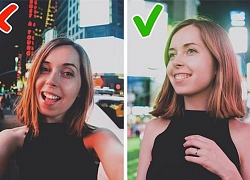 9 thủ thuật để biến điện thoại của bạn thành siêu tiện ích
9 thủ thuật để biến điện thoại của bạn thành siêu tiện ích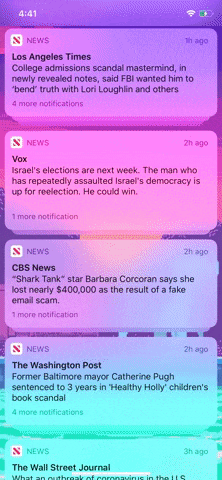


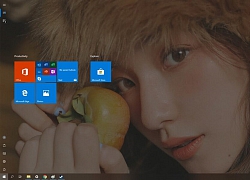 Hướng dẫn giúp desktop ấn tượng hơn với Start Menu trong suốt tràn màn hình
Hướng dẫn giúp desktop ấn tượng hơn với Start Menu trong suốt tràn màn hình Sony chỉ bán được 600.000 chiếc smartphone trong quý vừa qua, bằng doanh số iPhone trung bình một ngày
Sony chỉ bán được 600.000 chiếc smartphone trong quý vừa qua, bằng doanh số iPhone trung bình một ngày Doanh số iPhone tại Trung Quốc đã giảm 28% trong quý 3
Doanh số iPhone tại Trung Quốc đã giảm 28% trong quý 3 5 ứng dụng & game hấp dẫn đang FREE cho iPhone, iPad (30/10)
5 ứng dụng & game hấp dẫn đang FREE cho iPhone, iPad (30/10) Công ty bán phần mềm giả lập iOS trên trình duyệt web bất ngờ "phản đòn", cáo buộc Apple nợ tiền mình không trả
Công ty bán phần mềm giả lập iOS trên trình duyệt web bất ngờ "phản đòn", cáo buộc Apple nợ tiền mình không trả Cựu thiết kế Apple đáp lại lời chê iPhone của ông Trump
Cựu thiết kế Apple đáp lại lời chê iPhone của ông Trump Tranh cãi về quyết định tránh thai, triệt sản loài capybara
Tranh cãi về quyết định tránh thai, triệt sản loài capybara Kinh hoàng clip xe máy tông trực diện vào ô tô đang quay đầu trong đêm, 2 học sinh THPT tử vong thương tâm
Kinh hoàng clip xe máy tông trực diện vào ô tô đang quay đầu trong đêm, 2 học sinh THPT tử vong thương tâm Khoảnh khắc rơi lệ của Trần Nghiên Hy tại concert bạn thân báo hiệu sự tan vỡ của cuộc hôn nhân bạc tỷ
Khoảnh khắc rơi lệ của Trần Nghiên Hy tại concert bạn thân báo hiệu sự tan vỡ của cuộc hôn nhân bạc tỷ Cuộc sống của nam người mẫu Việt sau cuộc tình kéo dài 5 năm với nữ đại gia hơn 32 tuổi
Cuộc sống của nam người mẫu Việt sau cuộc tình kéo dài 5 năm với nữ đại gia hơn 32 tuổi Học viên ôtô tập lái cán người tử vong
Học viên ôtô tập lái cán người tử vong Á hậu 2000 lên xe hoa sau khi bí mật có con đầu lòng?
Á hậu 2000 lên xe hoa sau khi bí mật có con đầu lòng?
 Triệu tập đối tượng đánh gãy mũi nam sinh lớp 11
Triệu tập đối tượng đánh gãy mũi nam sinh lớp 11 Công bố hình ảnh cuối đời của Kim Sae Ron, nữ diễn viên vẫn cố gắng làm 1 việc dù tâm lý bất ổn
Công bố hình ảnh cuối đời của Kim Sae Ron, nữ diễn viên vẫn cố gắng làm 1 việc dù tâm lý bất ổn 2 điều Á hậu Phương Nhi làm gây náo loạn MXH sau 1 tháng làm vợ thiếu gia Vingroup
2 điều Á hậu Phương Nhi làm gây náo loạn MXH sau 1 tháng làm vợ thiếu gia Vingroup Nỗi đau của cô gái bị người tình đánh gục trong quán cà phê ở TPHCM
Nỗi đau của cô gái bị người tình đánh gục trong quán cà phê ở TPHCM MC Phương Mai nhập viện, ra khách sạn ở sau khi nộp đơn ly hôn
MC Phương Mai nhập viện, ra khách sạn ở sau khi nộp đơn ly hôn Chấn động: Trần Nghiên Hy - Trần Hiểu tuyên bố ly hôn
Chấn động: Trần Nghiên Hy - Trần Hiểu tuyên bố ly hôn Nhiều du khách rơi xuống sông khi tham quan ở chợ nổi Cần Thơ
Nhiều du khách rơi xuống sông khi tham quan ở chợ nổi Cần Thơ Nóng: Kim Sae Ron còn nợ 12,3 tỷ đồng trước khi qua đời
Nóng: Kim Sae Ron còn nợ 12,3 tỷ đồng trước khi qua đời Động thái của phía Kim Soo Hyun sau khi Kim Sae Ron qua đời
Động thái của phía Kim Soo Hyun sau khi Kim Sae Ron qua đời Bức ảnh khiến ai cũng phải lo lắng cho vợ chồng H'Hen Niê
Bức ảnh khiến ai cũng phải lo lắng cho vợ chồng H'Hen Niê Báo Hàn hé lộ Kim Sae Ron đích thân làm 1 việc trước khi qua đời, netizen đồng loạt bức xúc: "Sao không đưa tin sớm hơn?"
Báo Hàn hé lộ Kim Sae Ron đích thân làm 1 việc trước khi qua đời, netizen đồng loạt bức xúc: "Sao không đưa tin sớm hơn?"